Dit is de beste methode om uw verjaardagskalender op uw iPad te zetten met uw MobileMe-account. Het wordt automatisch bijgewerkt als u verjaardagen uit uw adresboek toevoegt / verwijdert.
Stappen
-
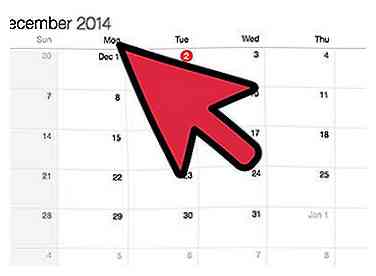 1 In iCal op je Mac vink je 'Toon verjaardagskalender' aan in Voorkeuren als dit nog niet is aangevinkt.
1 In iCal op je Mac vink je 'Toon verjaardagskalender' aan in Voorkeuren als dit nog niet is aangevinkt. -
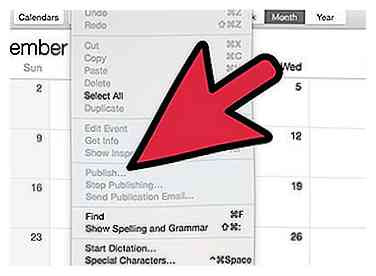 2 Selecteer het menu Verjaardagen en ga vervolgens naar Agenda -> Publiceren.…
2 Selecteer het menu Verjaardagen en ga vervolgens naar Agenda -> Publiceren.… -
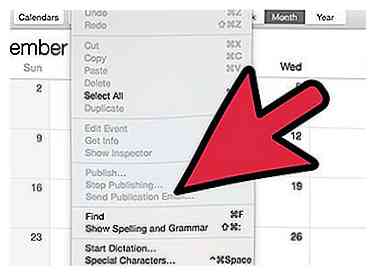 3 Vink "Wijzigingen automatisch publiceren" aan en zorg ervoor dat "Publiceren naar:"is ingesteld op MobileMe. Klik op Publiceren.
3 Vink "Wijzigingen automatisch publiceren" aan en zorg ervoor dat "Publiceren naar:"is ingesteld op MobileMe. Klik op Publiceren. -
 4Een venster verschijnt met een adres voor de kalender (begint met webcal: //). Houd dit bij stap 6 handig.
4Een venster verschijnt met een adres voor de kalender (begint met webcal: //). Houd dit bij stap 6 handig. -
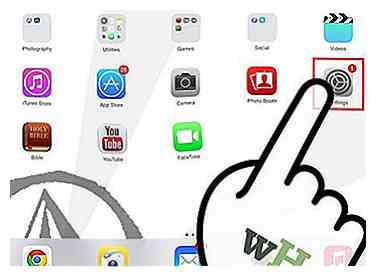 5 Ga op de iPad naar Instellingen -> E-mail, contacten, agenda's -> Account toevoegen.... -> Andere -> Abonnementsabonnement toevoegen
5 Ga op de iPad naar Instellingen -> E-mail, contacten, agenda's -> Account toevoegen.... -> Andere -> Abonnementsabonnement toevoegen -
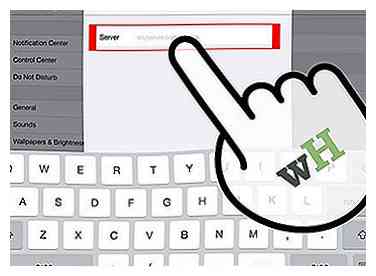 6 Voer het webcal-adres in bij stap 4 en tik op Volgende. Voer uw MobileMe gebruikersnaam en wachtwoord in en sla op.
6 Voer het webcal-adres in bij stap 4 en tik op Volgende. Voer uw MobileMe gebruikersnaam en wachtwoord in en sla op. -
 7 Dat is het. Als u de kleur van uw verjaardagskalender wilt wijzigen, gaat u naar stap 8.
7 Dat is het. Als u de kleur van uw verjaardagskalender wilt wijzigen, gaat u naar stap 8. -
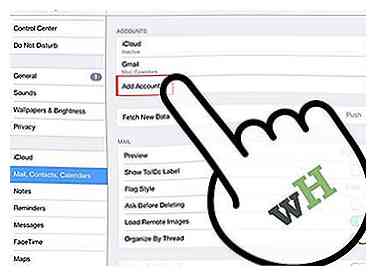 8 Ga op de iPad naar Instellingen -> E-mail, contacten, agenda's -> Verjaardagen (onder Accounts). Zet de accountschakelaar op Uit.
8 Ga op de iPad naar Instellingen -> E-mail, contacten, agenda's -> Verjaardagen (onder Accounts). Zet de accountschakelaar op Uit. -
 9 Gebruik Safari op je iPad en abonneer je op andere agenda's om de gewenste kleur te krijgen. Deze agenda's zijn tijdelijk en worden verwijderd wanneer u klaar bent.
9 Gebruik Safari op je iPad en abonneer je op andere agenda's om de gewenste kleur te krijgen. Deze agenda's zijn tijdelijk en worden verwijderd wanneer u klaar bent. -
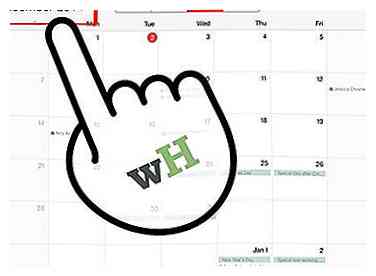 10 Klik op 'Abonneren' in de pop-up en vervolgens op 'Gebeurtenissen bekijken' in de volgende pop-up (probeer een andere agenda als u geen knop 'Abonneren' heeft). Herhaal de stappen 9 en 10, waarbij je voor elk een andere kalender gebruikt totdat je de gewenste kleur ziet (je moet misschien de "Terug" -knop op Safari gebruiken om terug te gaan naar je pagina met kalenders).
10 Klik op 'Abonneren' in de pop-up en vervolgens op 'Gebeurtenissen bekijken' in de volgende pop-up (probeer een andere agenda als u geen knop 'Abonneren' heeft). Herhaal de stappen 9 en 10, waarbij je voor elk een andere kalender gebruikt totdat je de gewenste kleur ziet (je moet misschien de "Terug" -knop op Safari gebruiken om terug te gaan naar je pagina met kalenders). -
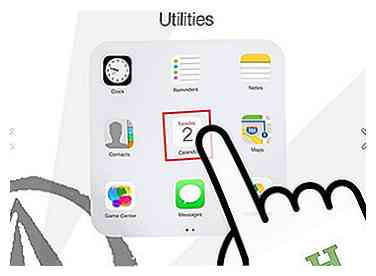 11 Noteer de naam van de agenda met je kleur (als je het vergeten bent, kun je op de knop "Agenda's" in de linkerbovenhoek van de Agenda-app tikken en naar beneden scrollen).
11 Noteer de naam van de agenda met je kleur (als je het vergeten bent, kun je op de knop "Agenda's" in de linkerbovenhoek van de Agenda-app tikken en naar beneden scrollen). -
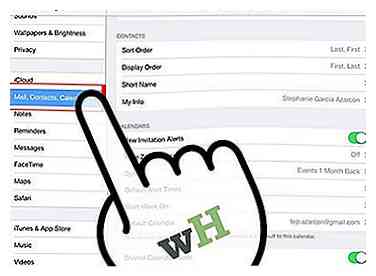 12 Ga naar Instellingen -> E-mail, contacten, agenda's -> (naam van de kalender) -> Account verwijderen.
12 Ga naar Instellingen -> E-mail, contacten, agenda's -> (naam van de kalender) -> Account verwijderen. -
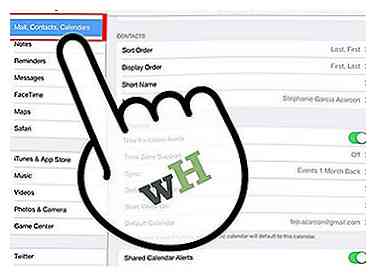 13 Ga naar Instellingen -> E-mail, contacten, agenda's -> Verjaardagen -> Account naar Aan.
13 Ga naar Instellingen -> E-mail, contacten, agenda's -> Verjaardagen -> Account naar Aan. -
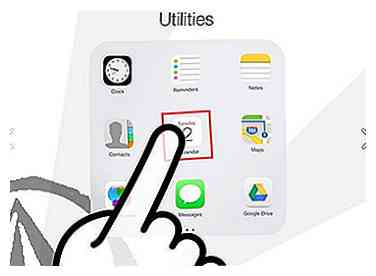 14 U kunt teruggaan naar de Agenda-app om ervoor te zorgen dat de verjaardagskalender de juiste kleur heeft.
14 U kunt teruggaan naar de Agenda-app om ervoor te zorgen dat de verjaardagskalender de juiste kleur heeft. -
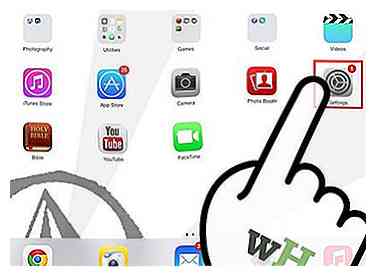 15 Keer terug naar Instellingen -> E-mail, contacten, agenda's en verwijder de resterende tijdelijke agenda's. Je verjaardagskalender behoudt de kleur (tenzij je deze verwijdert of weer uitschakelt).
15 Keer terug naar Instellingen -> E-mail, contacten, agenda's en verwijder de resterende tijdelijke agenda's. Je verjaardagskalender behoudt de kleur (tenzij je deze verwijdert of weer uitschakelt). -
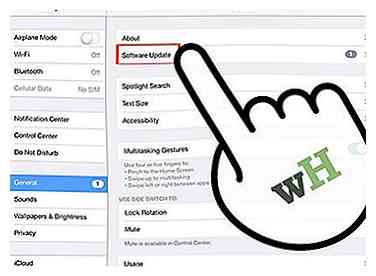 16 BIJWERKEN: Dit lijkt niet langer nodig in iOS 4.3.1 met Mobile Me. Verjaardagskalenders lijken gewoon te synchroniseren.
16 BIJWERKEN: Dit lijkt niet langer nodig in iOS 4.3.1 met Mobile Me. Verjaardagskalenders lijken gewoon te synchroniseren.
Facebook
Twitter
Google+
 Minotauromaquia
Minotauromaquia
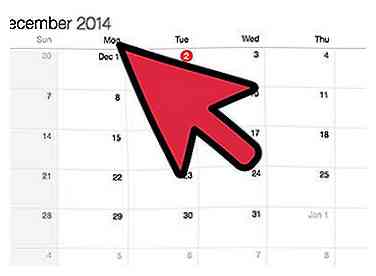 1 In iCal op je Mac vink je 'Toon verjaardagskalender' aan in Voorkeuren als dit nog niet is aangevinkt.
1 In iCal op je Mac vink je 'Toon verjaardagskalender' aan in Voorkeuren als dit nog niet is aangevinkt. 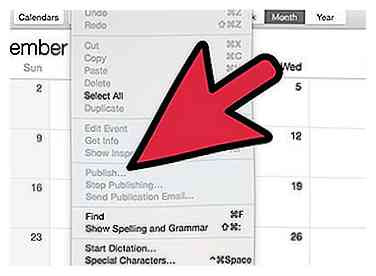 2 Selecteer het menu Verjaardagen en ga vervolgens naar Agenda -> Publiceren.…
2 Selecteer het menu Verjaardagen en ga vervolgens naar Agenda -> Publiceren.… 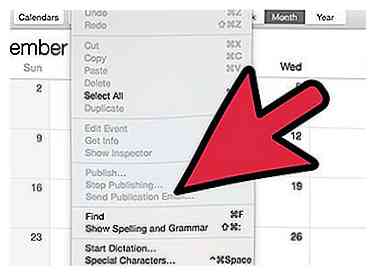 3 Vink "Wijzigingen automatisch publiceren" aan en zorg ervoor dat "Publiceren naar:"is ingesteld op MobileMe. Klik op Publiceren.
3 Vink "Wijzigingen automatisch publiceren" aan en zorg ervoor dat "Publiceren naar:"is ingesteld op MobileMe. Klik op Publiceren.  4Een venster verschijnt met een adres voor de kalender (begint met webcal: //). Houd dit bij stap 6 handig.
4Een venster verschijnt met een adres voor de kalender (begint met webcal: //). Houd dit bij stap 6 handig. 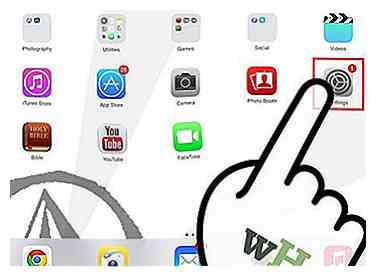 5 Ga op de iPad naar Instellingen -> E-mail, contacten, agenda's -> Account toevoegen.... -> Andere -> Abonnementsabonnement toevoegen
5 Ga op de iPad naar Instellingen -> E-mail, contacten, agenda's -> Account toevoegen.... -> Andere -> Abonnementsabonnement toevoegen 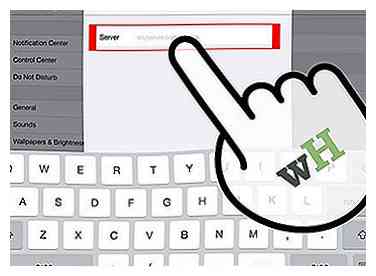 6 Voer het webcal-adres in bij stap 4 en tik op Volgende. Voer uw MobileMe gebruikersnaam en wachtwoord in en sla op.
6 Voer het webcal-adres in bij stap 4 en tik op Volgende. Voer uw MobileMe gebruikersnaam en wachtwoord in en sla op.  7 Dat is het. Als u de kleur van uw verjaardagskalender wilt wijzigen, gaat u naar stap 8.
7 Dat is het. Als u de kleur van uw verjaardagskalender wilt wijzigen, gaat u naar stap 8. 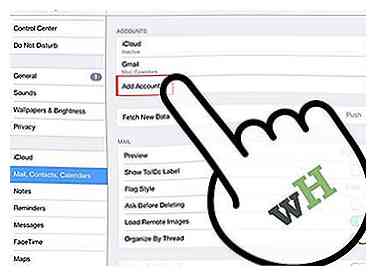 8 Ga op de iPad naar Instellingen -> E-mail, contacten, agenda's -> Verjaardagen (onder Accounts). Zet de accountschakelaar op Uit.
8 Ga op de iPad naar Instellingen -> E-mail, contacten, agenda's -> Verjaardagen (onder Accounts). Zet de accountschakelaar op Uit.  9 Gebruik Safari op je iPad en abonneer je op andere agenda's om de gewenste kleur te krijgen. Deze agenda's zijn tijdelijk en worden verwijderd wanneer u klaar bent.
9 Gebruik Safari op je iPad en abonneer je op andere agenda's om de gewenste kleur te krijgen. Deze agenda's zijn tijdelijk en worden verwijderd wanneer u klaar bent. 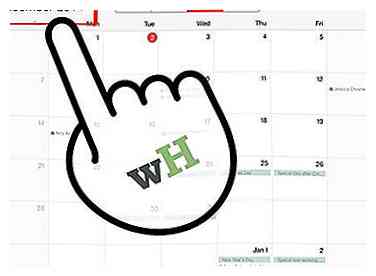 10 Klik op 'Abonneren' in de pop-up en vervolgens op 'Gebeurtenissen bekijken' in de volgende pop-up (probeer een andere agenda als u geen knop 'Abonneren' heeft). Herhaal de stappen 9 en 10, waarbij je voor elk een andere kalender gebruikt totdat je de gewenste kleur ziet (je moet misschien de "Terug" -knop op Safari gebruiken om terug te gaan naar je pagina met kalenders).
10 Klik op 'Abonneren' in de pop-up en vervolgens op 'Gebeurtenissen bekijken' in de volgende pop-up (probeer een andere agenda als u geen knop 'Abonneren' heeft). Herhaal de stappen 9 en 10, waarbij je voor elk een andere kalender gebruikt totdat je de gewenste kleur ziet (je moet misschien de "Terug" -knop op Safari gebruiken om terug te gaan naar je pagina met kalenders). 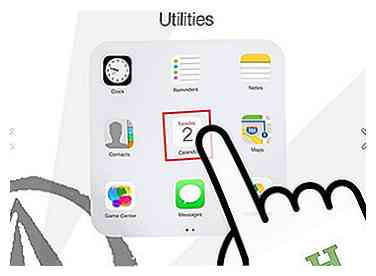 11 Noteer de naam van de agenda met je kleur (als je het vergeten bent, kun je op de knop "Agenda's" in de linkerbovenhoek van de Agenda-app tikken en naar beneden scrollen).
11 Noteer de naam van de agenda met je kleur (als je het vergeten bent, kun je op de knop "Agenda's" in de linkerbovenhoek van de Agenda-app tikken en naar beneden scrollen). 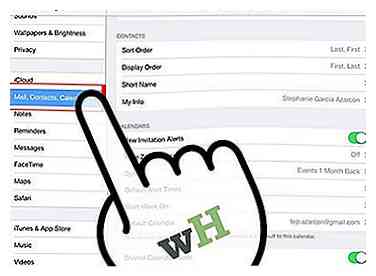 12 Ga naar Instellingen -> E-mail, contacten, agenda's -> (naam van de kalender) -> Account verwijderen.
12 Ga naar Instellingen -> E-mail, contacten, agenda's -> (naam van de kalender) -> Account verwijderen. 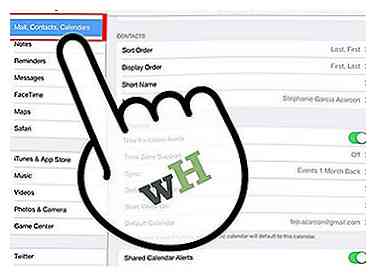 13 Ga naar Instellingen -> E-mail, contacten, agenda's -> Verjaardagen -> Account naar Aan.
13 Ga naar Instellingen -> E-mail, contacten, agenda's -> Verjaardagen -> Account naar Aan. 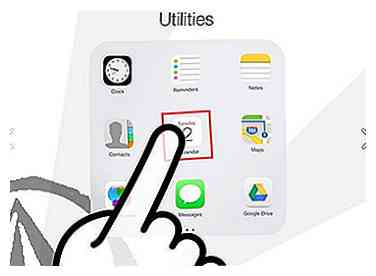 14 U kunt teruggaan naar de Agenda-app om ervoor te zorgen dat de verjaardagskalender de juiste kleur heeft.
14 U kunt teruggaan naar de Agenda-app om ervoor te zorgen dat de verjaardagskalender de juiste kleur heeft. 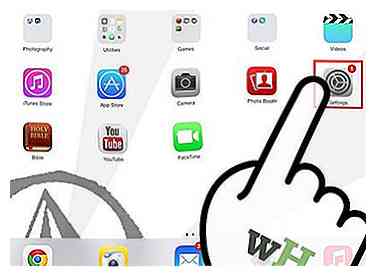 15 Keer terug naar Instellingen -> E-mail, contacten, agenda's en verwijder de resterende tijdelijke agenda's. Je verjaardagskalender behoudt de kleur (tenzij je deze verwijdert of weer uitschakelt).
15 Keer terug naar Instellingen -> E-mail, contacten, agenda's en verwijder de resterende tijdelijke agenda's. Je verjaardagskalender behoudt de kleur (tenzij je deze verwijdert of weer uitschakelt). 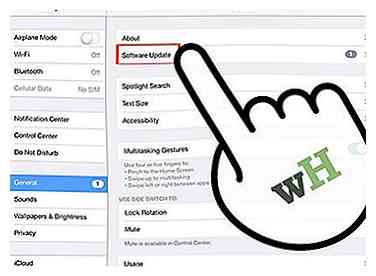 16 BIJWERKEN: Dit lijkt niet langer nodig in iOS 4.3.1 met Mobile Me. Verjaardagskalenders lijken gewoon te synchroniseren.
16 BIJWERKEN: Dit lijkt niet langer nodig in iOS 4.3.1 met Mobile Me. Verjaardagskalenders lijken gewoon te synchroniseren.